Merhaba millet,.
Bugünün eğitiminde, WordPress'te birden çok nokta içeren bir haritanın nasıl oluşturulacağını göreceğiz.
Birçok durumda, aynı harita üzerinde birkaç nokta içeren haritalar oluşturmamız veya google maps'te varsayılan olarak gelen işaretçiyi değiştirmemiz gerekecek.
Tüm bunlar için buradan indirebileceğiniz WP Google Harita Eklentisini kullanacağız:
https://es.wordpress.org/plugins/wp-google-map-plugin/
Bu eklenti, içinde birkaç konum noktası bulunan bir Harita oluşturmamıza yardımcı olacaktır.
Kanalıma abone ol:
Yapmamız gereken ilk şey eklentiyi yüklemek. Eklenti Ekle'ye gidiyoruz, arama motoruna WP Google Harita Eklentisi yerleştiriyoruz ve yükle'ye tıklıyoruz:
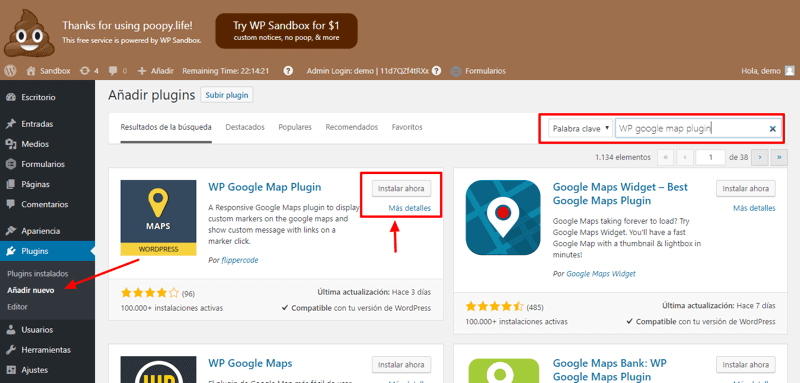
Aktive ediyoruz ve Google Harita Seçeneğine gidiyoruz, Harita Ekle'yi seçiyoruz ve haritamızı yapılandırmaya başlayabiliriz. Bir isim, genişlik, yükseklik ve bir Yakınlaştırma seviyesi koyduk
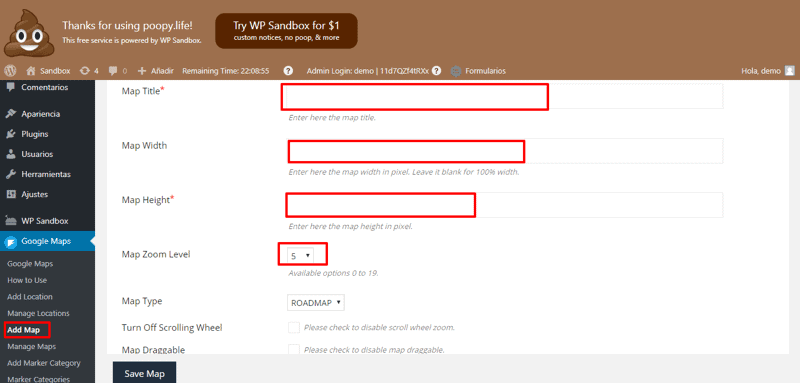
Haritamı oluşturduğumda, o haritaya konumlar oluşturmam gerekiyor.
Konum Ekle'ye tıklıyorum ve aşağıdaki verileri tamamlıyorum: Konumun başlığı, boylamla birlikte bir adres ve enlem yazmalıyım.

Böylece bu yapıldıktan sonra istediğim tüm konumları oluşturabilirim. Oluşturduğum tüm konumları gösterebilmek için Haritaları Yönet'e gidebilir ve haritayı düzenleyebilirim.
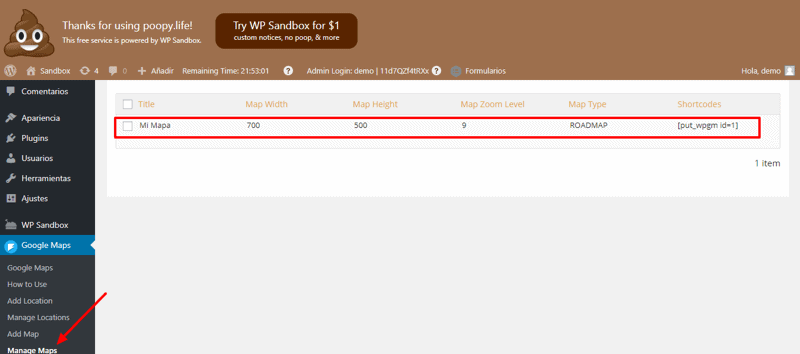
Haritayı Kaydet'i seçip tıklıyorum
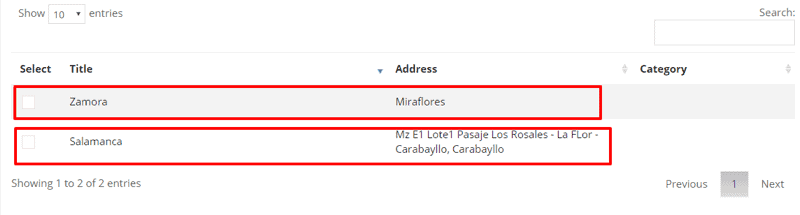
Şimdi, Haritaları Yönet'e geri dönersem, sağ tarafta mesajımda oluşturduğum herhangi bir girişe ekleyebileceğim kısa bir kodum olduğunu görebiliyorum. Bu şekilde oluşturulan haritanın görünmesini sağlayacağım.

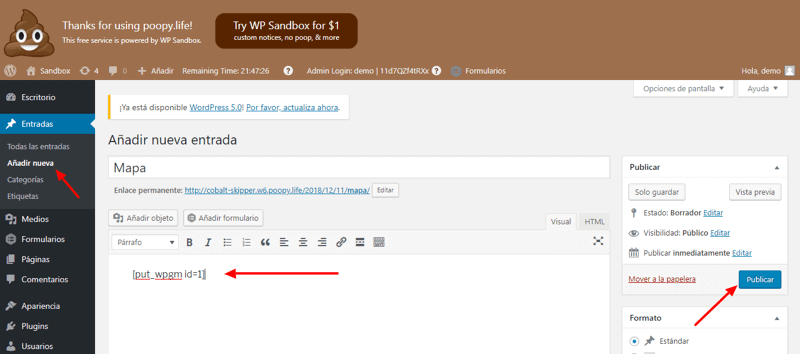
Yukarıdakilerin hepsini yaptıktan sonra, Haritamın iki konumu gösterdiğini görebileceğim.
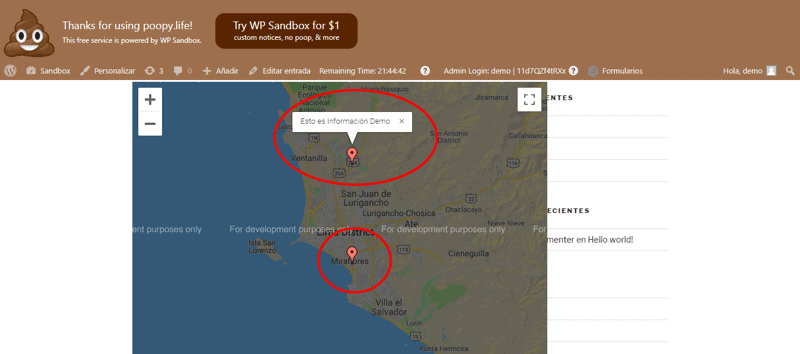
Ayrıca raptiyelerin şekillerini değiştirmesini de sağlayabilirsiniz; bu, farklı yerleri bulmayı kolaylaştırabilir.
Bunu yapmak için şuraya gidiyorum: İşaretçi Kategorisi Ekle, kategori adını doldurun ve Seç'i seçin.
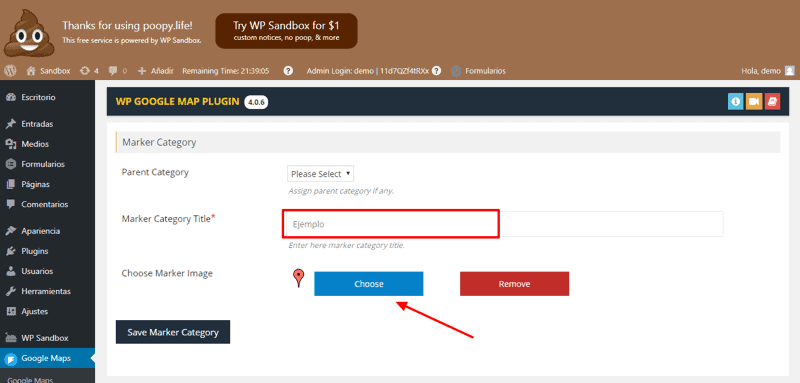
Şimdi Simge Seç sekmesine gidiyorum ve oradaki tüm mevcut simgeler arasından seçim yapabilirim.
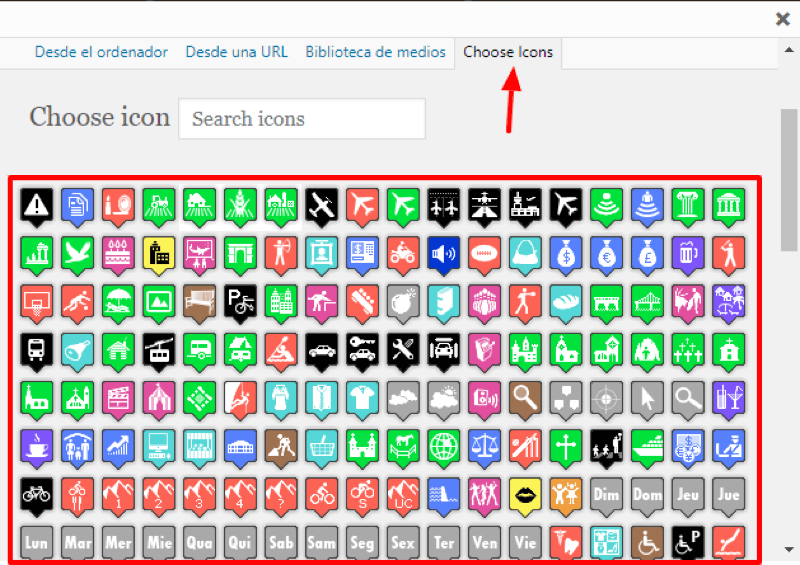
Bu kategori oluşturulduktan sonra chinchero'yu değiştirmek istediğim yere geri dönüyorum. Oluşturduğum ismin kutusunu seçip kaydediyorum.
Şimdi, girdiyi ve haritayı gördüğümde, zaten başka bir işaretle göründüğünü takdir edebiliriz:
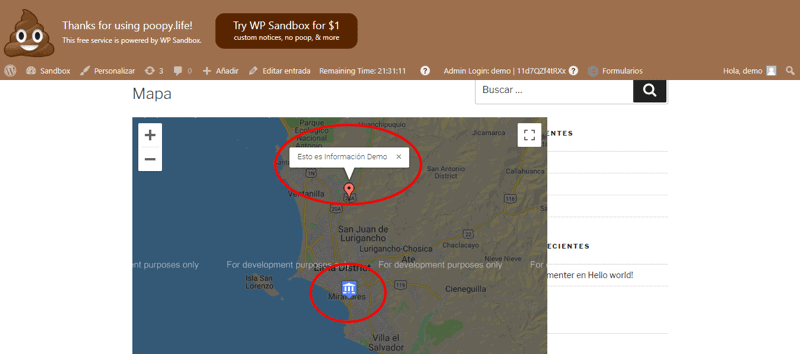
Gördüğünüz gibi, birçok yer ile haritalar oluşturabildiğimiz için süper kullanışlı bir fonksiyon. Hala ücretsiz sürümü kullanıyor.
Umarım faydalı bulursunuz, herhangi bir sorunuz varsa, burada bana sahipsiniz ve beğendiniz.
Şimdilik görüşürüz!!!